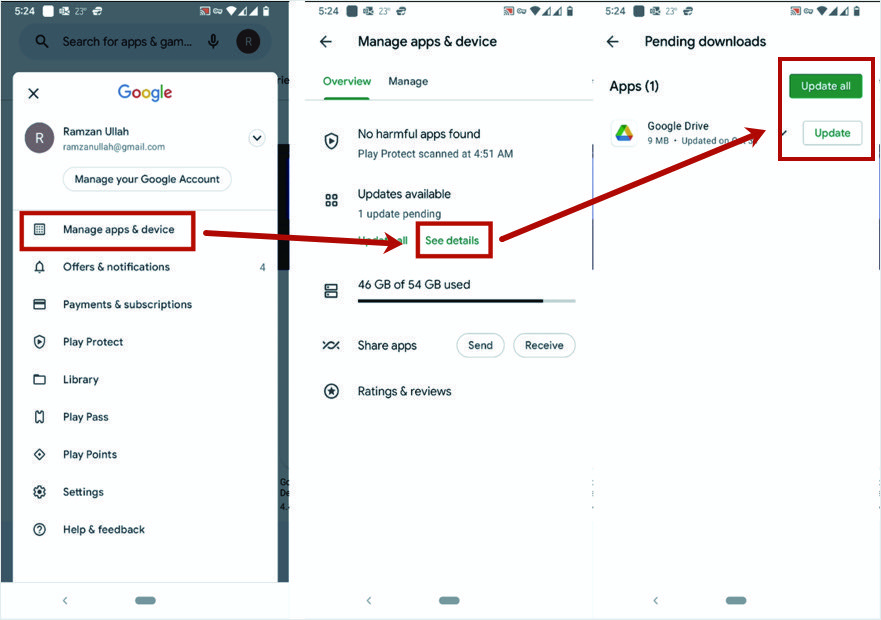¿Cómo deshabilitar las actualizaciones automáticas en Android 12 (SO y aplicaciones)?
Publicado: 2021-11-14Una de las mejores características de Android es que actualiza el sistema operativo automáticamente en segundo plano. Todas sus aplicaciones instaladas también reciben actualizaciones automáticas de forma silenciosa. Esto ayuda a mantener su teléfono actualizado y usarlo de forma segura. Si bien esta función ha sido beneficiosa para los usuarios, a algunos usuarios no les gusta. Si a usted no le gustan las actualizaciones automáticas, así es como puede deshabilitarlas en los teléfonos inteligentes Android.
Relacionado: ¿Cómo deshabilitar las actualizaciones automáticas de aplicaciones en iPhone?
¿Por qué detener las actualizaciones automáticas?
Hay muchas razones para que un usuario desactive las actualizaciones automáticas en Android:
- La razón principal son los errores que vienen con las nuevas actualizaciones. Los errores son comunes con las nuevas versiones del software. Por lo tanto, a algunos usuarios les gustaría esperar algún tiempo para recibir comentarios. Si esa versión de software no tiene errores, es posible que deseen actualizar el software con la última versión.
- A veces, la compatibilidad es un problema. Una versión de software anterior funciona bien en un sistema antiguo, pero una versión actualizada no. Por lo tanto, algunos usuarios continuarían usando la versión anterior del software.
- No le gusta consumir ancho de banda de Internet cuando realiza otras tareas en su teléfono inteligente.
- Por último, está el problema de la privacidad. Es posible que desee saber qué hay en el registro de cambios de las actualizaciones del sistema operativo y de la aplicación y optar por instalarlas manualmente cuando lo necesite.
Cualquiera sea la razón, Android te permite deshabilitar las actualizaciones automáticas y puedes hacerlo manualmente.
Deshabilitar la actualización automática del sistema operativo en Android
El siguiente proceso es para Google Pixel 3a con Android 12. Se anticipa que el procedimiento debería ser similar para otros teléfonos con Android 12. Sin embargo, depende del fabricante del teléfono.
Activa 'Opciones de desarrollador'
La función para habilitar o deshabilitar las actualizaciones automáticas del sistema se encuentra en las "Opciones de desarrollador" en la configuración de Android. De forma predeterminada, Google deshabilita las "Opciones de desarrollador" en Android, y debe habilitar esta función manualmente. Si ya está habilitado en su teléfono, puede omitir este paso y pasar a la siguiente sección.
Advertencia: Habilitar las "Opciones de desarrollador" le da acceso a algunas opciones avanzadas. Si hace un mal uso de estas opciones, puede dañar las operaciones de su teléfono y puede hacer que su teléfono se comporte de manera extraña. Aunque este es un proceso fácil, hágalo bajo su propio riesgo.
Siga los pasos dados para habilitar las "Opciones de desarrollador" en su teléfono Android.
- Abra "Configuración", desplácese hacia abajo para encontrar la etiqueta "Acerca del teléfono" y tóquela.
- En la siguiente pantalla, desplácese hacia abajo hasta la parte inferior y encontrará una etiqueta llamada "Número de compilación".
- Toque "Número de compilación" siete veces y verá un mensaje emergente mientras toca.
- El sistema le pedirá que ingrese un PIN, patrón o contraseña, lo que sea que haya configurado en su teléfono.
- Nuevamente, abra "Configuración" y luego toque "Sistema" en la lista del menú.
- Desplácese hacia abajo y verá "Opciones de desarrollador" en la lista.
- Ahora tiene acceso a las "Opciones de desarrollador".
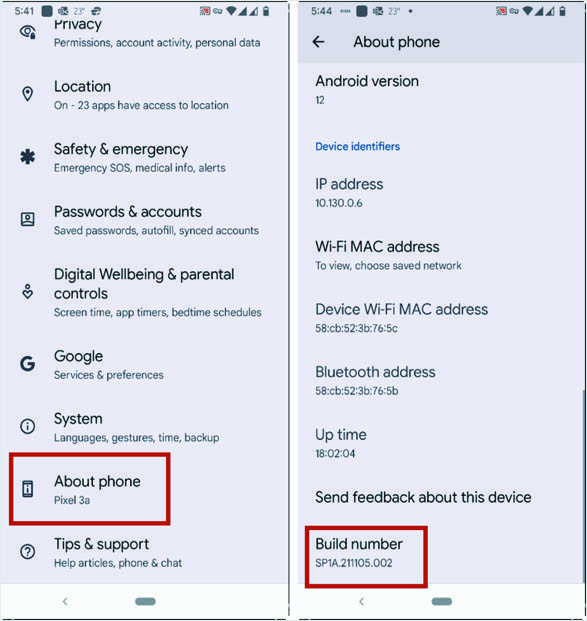
Deshabilitar las actualizaciones automáticas para el sistema operativo
- Toca "Opciones de desarrollador" para ver su menú.
- Desplácese por la lista y busque "Actualizaciones automáticas del sistema".
- Si está habilitado, apáguelo.
- Si está deshabilitado, manténgalo intacto.
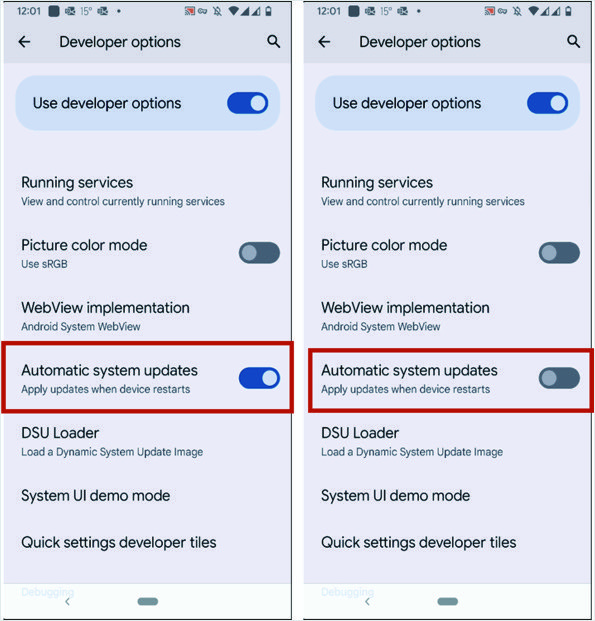
En cualquier momento, puede volver a cambiar la configuración para habilitar la actualización automática del sistema operativo nuevamente.
Relacionado: ¿Cómo deshabilitar la actualización automática de Google Chrome en Windows 11 y macOS?
Desactivar las opciones de desarrollador
Si, por cualquier motivo, desea desactivar las "Opciones de desarrollador" en su teléfono, siga los pasos que se indican a continuación.

- Abra "Opciones de desarrollador".
- La primera opción es "Usar opciones de desarrollador" con un botón de cambio delante.
- Apáguelo y vuelva al menú "Sistema".
- Las "Opciones de desarrollador" desaparecerán del menú, lo que indica que ahora está deshabilitado.
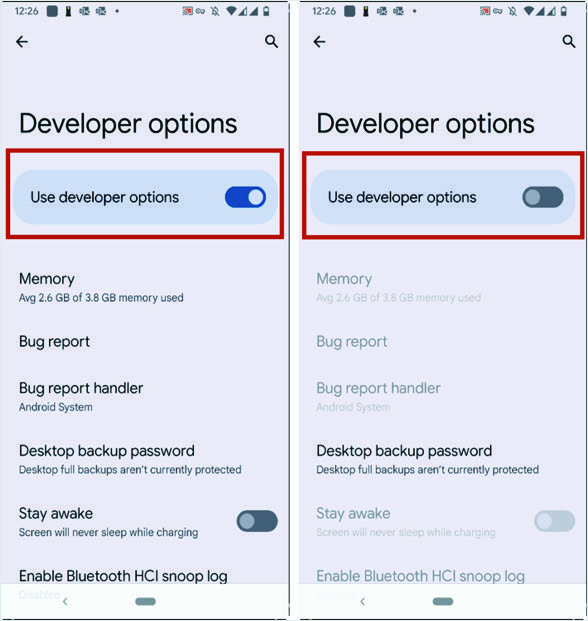
¿Cómo actualizar el sistema operativo Android manualmente?
Las últimas actualizaciones incluyen correcciones de errores y actualizaciones de seguridad que son esenciales para la seguridad de su teléfono. Si decide deshabilitar las "Actualizaciones automáticas del sistema", se recomienda actualizar manualmente el sistema con regularidad. El siguiente es el procedimiento.
- Abra "Configuración" y toque "Sistema" en el menú.
- Seleccione "Actualización del sistema" en el siguiente menú.
- La siguiente pantalla mostrará el estado de su sistema. Mostrará la versión actual de tu Android. Si ya está actualizado, mostrará "Su sistema está actualizado". Hay un botón azul "Buscar actualización" para comprobar si hay alguna nueva actualización disponible para su sistema. Si hay una actualización disponible, se mostrará y podrá actualizar el sistema.
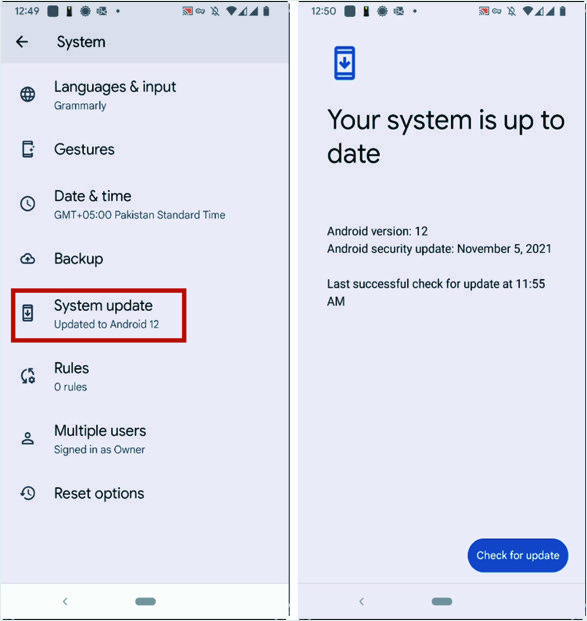
Deshabilitar las actualizaciones automáticas para aplicaciones en Android
Al igual que en el sistema operativo, las aplicaciones automáticas también pueden crearle problemas, ya que el desarrollador eliminó la función que usa con frecuencia. Para evitar problemas imprevistos, puede desactivar las actualizaciones automáticas de la aplicación y realizar la actualización manual cuando sea necesario.
Deshabilitar las actualizaciones automáticas para aplicaciones
Existe un procedimiento diferente para deshabilitar la función de actualización automática para las aplicaciones en Android. "Google Play" administra las aplicaciones en el teléfono Android. Por lo tanto, puede utilizar la función "Actualizar aplicaciones automáticamente" en la configuración de "Google Play". El siguiente procedimiento deshabilitará la función "Actualización automática de aplicaciones".
- Abre "Google Play" y toca el ícono de tu perfil.
- Se abrirá una lista de menú y toque "Configuración".
- Toque "Preferencias de red" para expandir la lista.
- Haga clic en "Actualizar aplicaciones automáticamente" para abrir el cuadro de diálogo con tres opciones.
- Elija la opción "No actualizar aplicaciones automáticamente" y toque "Listo".
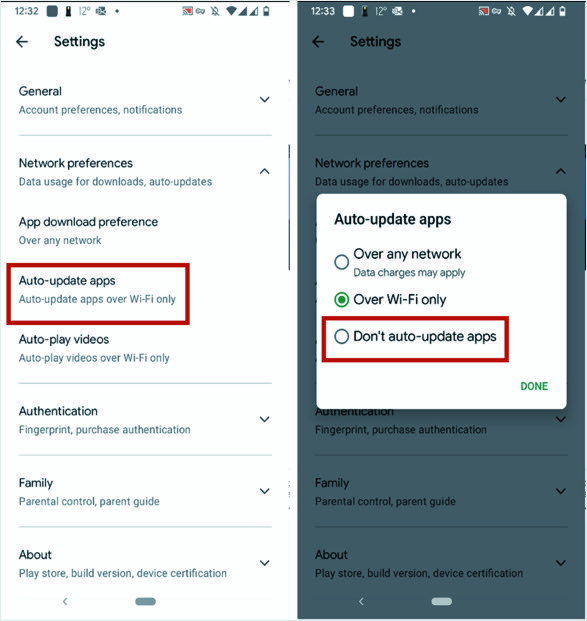
A veces, solo desea detener las actualizaciones automáticas de aplicaciones a través de datos móviles para ahorrar dinero. En este caso, puede elegir la opción "Solo a través de Wi-Fi" para forzar que la actualización se realice solo a través de la red inalámbrica y no en la conexión celular.
¿Cómo actualizar aplicaciones manualmente en Android?
Después de deshabilitar la "Actualización automática de aplicaciones" en su teléfono, puede actualizar manualmente las aplicaciones para utilizar las funciones más recientes.
- Abre "Google Play" y toca el botón de tu perfil.
- Toque "Administrar aplicaciones y dispositivo" en la lista.
- La próxima pantalla mostrará si hay actualizaciones disponibles para las aplicaciones en la sección "Actualizaciones disponibles".
- Puede tocar "Actualizar todo" para actualizar todas las aplicaciones sin verificar los detalles.
- Alternativamente, toque "Ver detalles" para mostrar la lista de todas las aplicaciones para las que hay actualizaciones disponibles.
- Una vez más, puede actualizar las aplicaciones individuales de su elección o presionar el botón "Actualizar todo" para actualizar todas las aplicaciones.